 |
Z-PROXY Server (v1.xx)/ FTPプロキシ設定 |
 | 
 |
お知らせ 2010.05現在、"Z-PROXY Server (v1.xx)"は販売終了しております。後継製品をご検討ください。
FTPサーバとインターネットの間に負荷分散サーバとしてプロキシサーバを設置する場合の設定
[FTPサーバ]がIPアドレス "192.168.1.10"の"21"番ポートがFTPサービスを行っており、[Z-PROXY]がIPアドレス"192.168.1.15"の"21"番ポートでアドレス変換したグローバルアドレス"210.193.xxx.xxx"の"21"番ポートで公開したい場合
[FTPサーバ] <--------------- [Z-PROXY] <------------- (Internet) <--- [PC クライアント1]
192.168.1.10:21 192.168.1.15 アドレス変換 210.193.xxx.xxx:21 <--- [PC クライアント2]
:
<--- [PC クライアントX]
1.「Z-PROXY Server」の設定
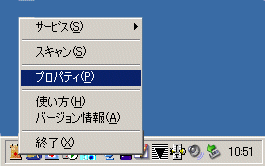
・タスクトレイのアイコンからマウスでクリックし、ポップアップメニューから[プロパティ]を選択します。
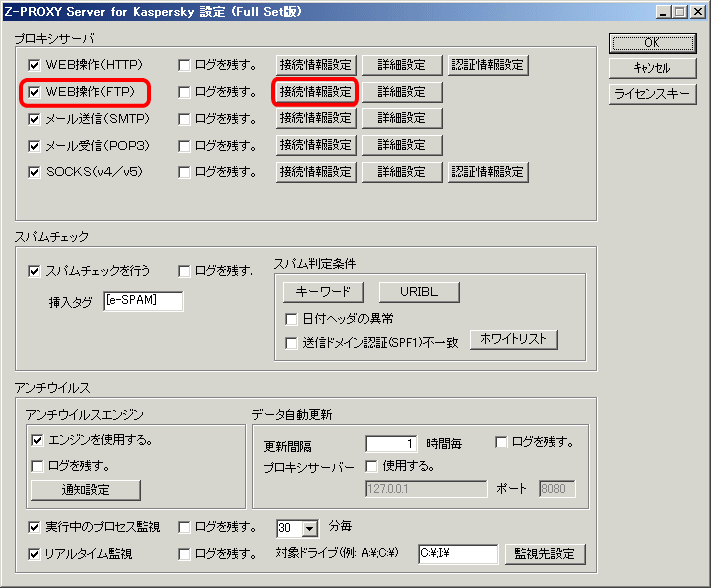
・プロパティ画面から[WEB操作(FTP)]のチェックを行い、[接続情報設定]ボタンをクリックし設定画面を開きます。
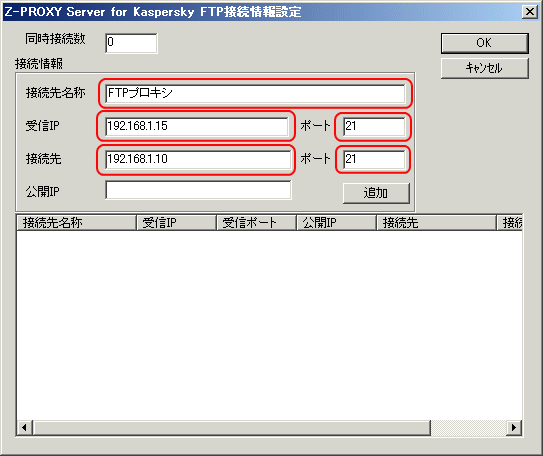
・設定画面の以下の項目を設定し、[追加]ボタンをクリックし、リストに登録します。
| [接続先名称] | "FTPプロキシ"(任意) |
| [受信IP] | 192.168.1.15 |
| [ポート] | 21 |
| [接続先] | 192.168.1.10 |
| [ポート] | 21 |
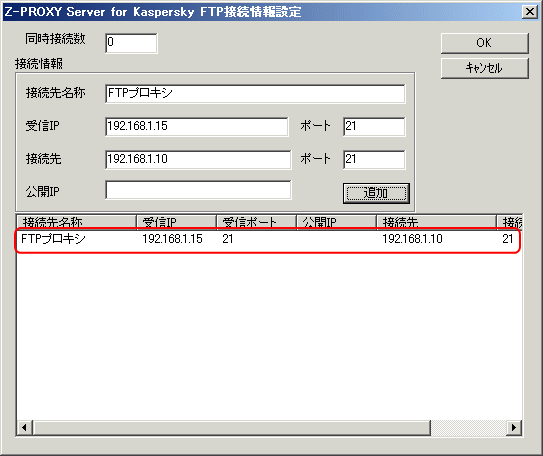
・リストに登録されたことを確認できたら、[OK]ボタンをクリックし、設定画面を閉じます。
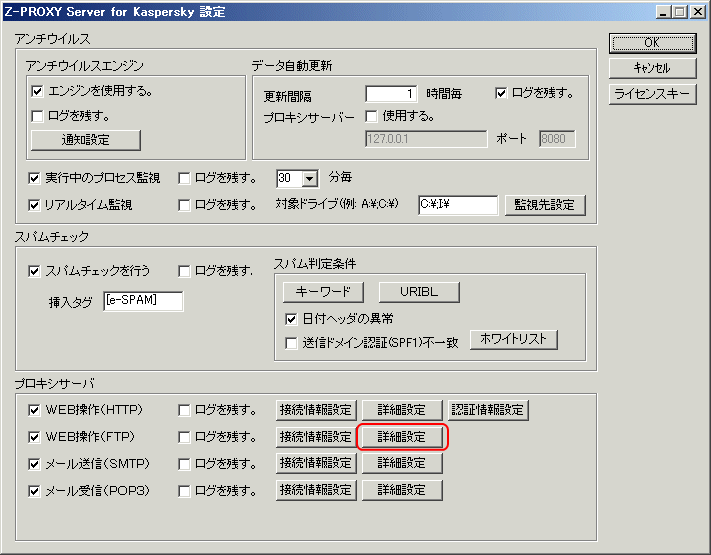
・プロパティ画面へ戻ったら、キャッシュの設定を行う為に[詳細設定]ボタンをクリックします。
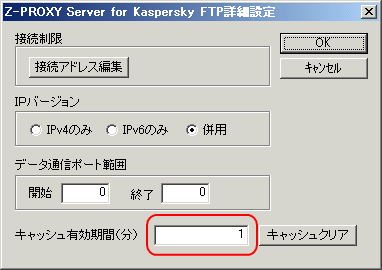
キャッシュ有効期間(分)に任意の時間を分単位で設定し、[OK]ボタンをクリックします。
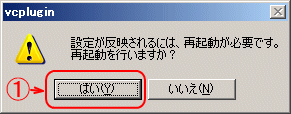
・プロパティ画面へ戻ったら、[OK]ボタンをクリックし、プロパティ画面を閉じます。
・サービスの再起動を促すダイアログが表示されるので、[はい]ボタンをクリックし、サービスの再起動を行います。
最後に、ルータ等でアドレス変換の設定を行い、Z-PROXY(192.168.1.15:21)と公開アドレス(210.193.xxx.xxx:21)を結び付けしますと、インターネット上のクライアントからプロキシサーバを通じてサーバの接続を行うようになります。
|

|
 |
 |
Z-PROXY Server V2 |
 | 
セキュアなネットワーク環境をコストを抑えて手軽に実現する為の国産プロキシサーバ (Windows用)ソフト。
2010.04.22 64bitネイティブ版(x64)公開
2010.05.22 HTTPプロキシに未成年向けコンテンツフィルタ機能を搭載
| 
 |
おすすめサイト |
 |

|
